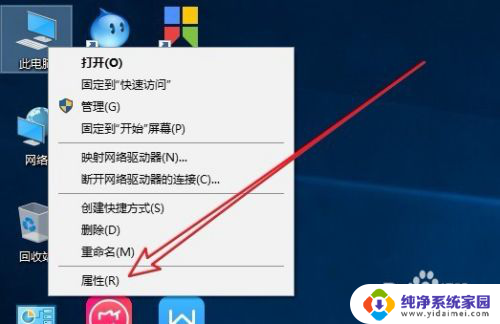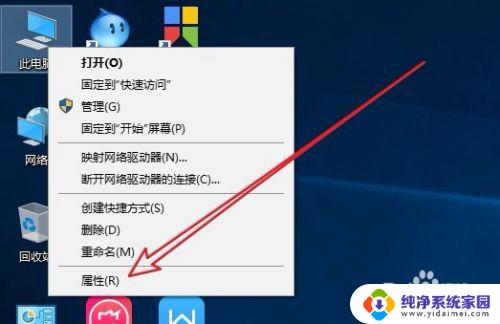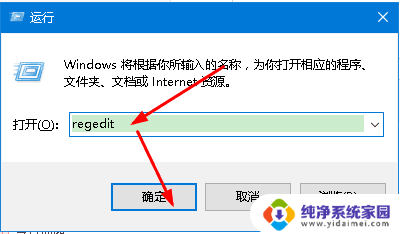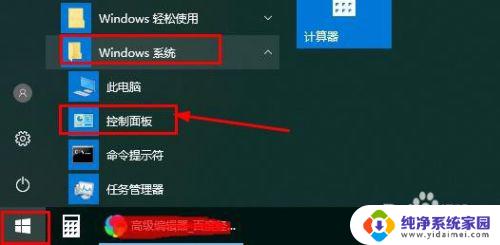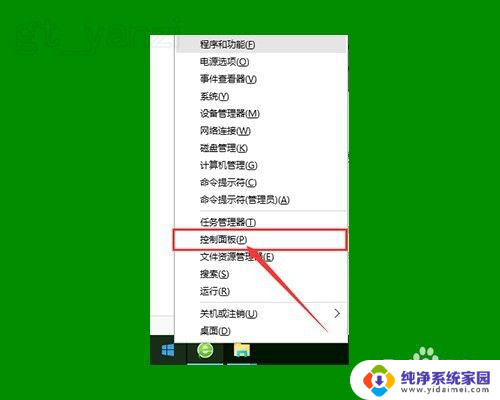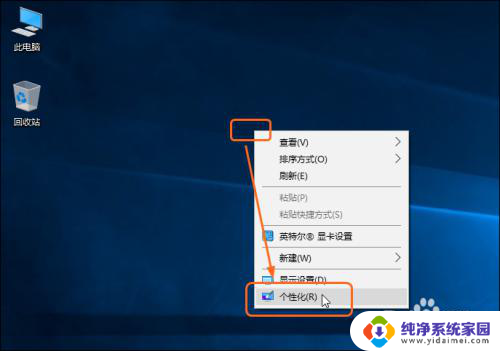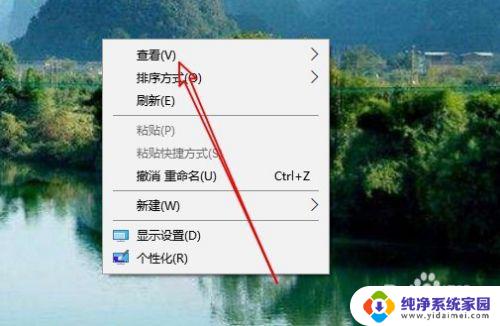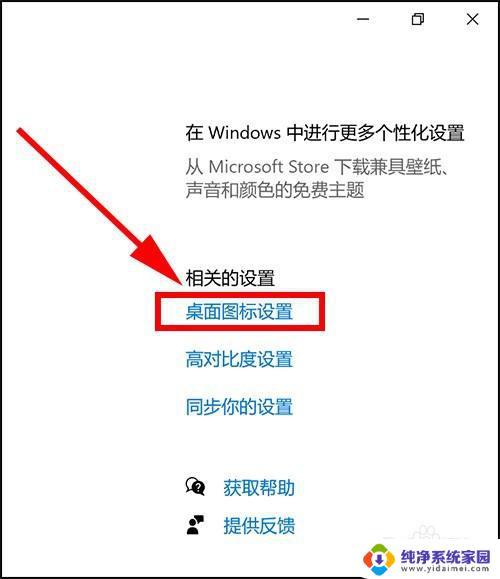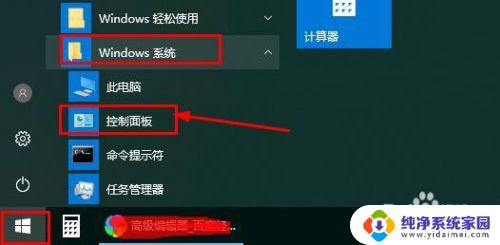win10图标黑底 如何在Win10电脑上去掉桌面图标的阴影
更新时间:2024-04-04 13:36:16作者:xiaoliu
Win10电脑上的桌面图标通常会带有一层阴影效果,这样虽然能够增加图标的立体感,但有时候也会让桌面显得有些杂乱,如果你想去掉这些图标的阴影,其实只需要进行简单的操作即可。在Win10系统中,通过调整系统设置,你可以轻松地去掉桌面图标的阴影,让整个桌面更加清爽和整洁。接下来我们就来看看如何在Win10电脑上去掉桌面图标的阴影。
步骤如下:
1.鼠标右击【此电脑】,在弹出的菜单中选择【属性】。
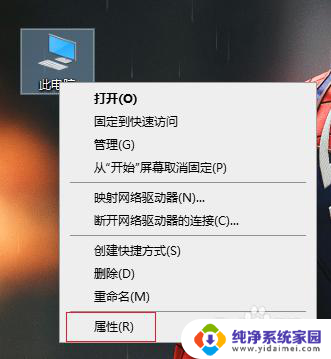
2.在弹出的界面中选择【高级系统设置】。
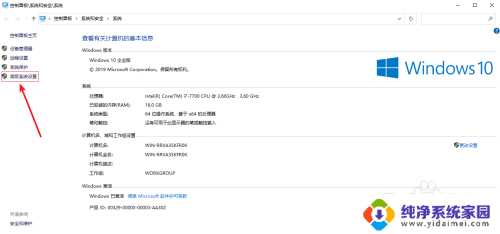
3.进入系统属性界面,选择【高级】选项,然后点击【性能】框下的【设置】按钮。
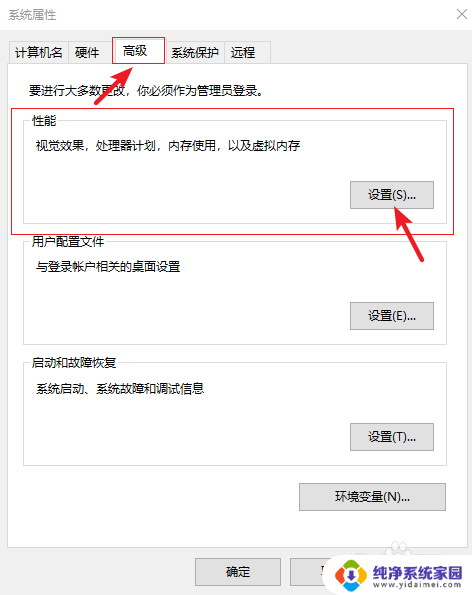
4.在弹出的性能选项界面中选择【视觉效果】,然后找到【自定义】下方的【在桌面上图标标签使用阴影】。取消勾选此选项。
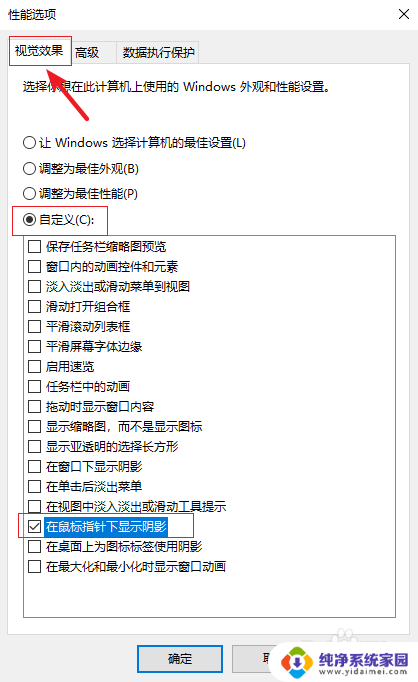
5.最点击下方的【应用】按钮即可。
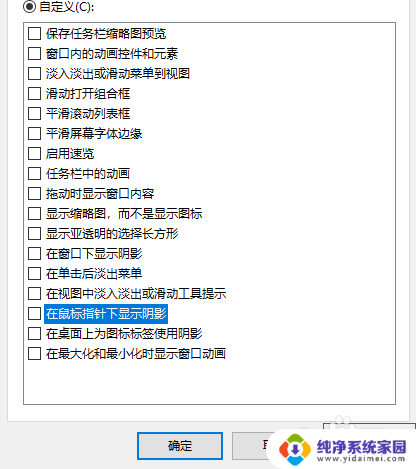
6.这样桌面图标的阴影就去掉了。
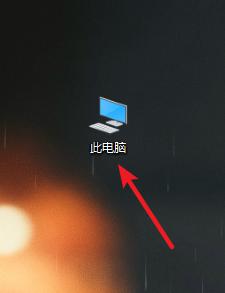
以上是关于解决Win10图标黑底问题的全部内容,如果有遇到相同情况的用户,可以按照以上方法来解决。